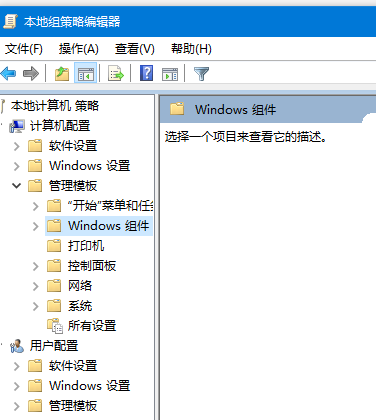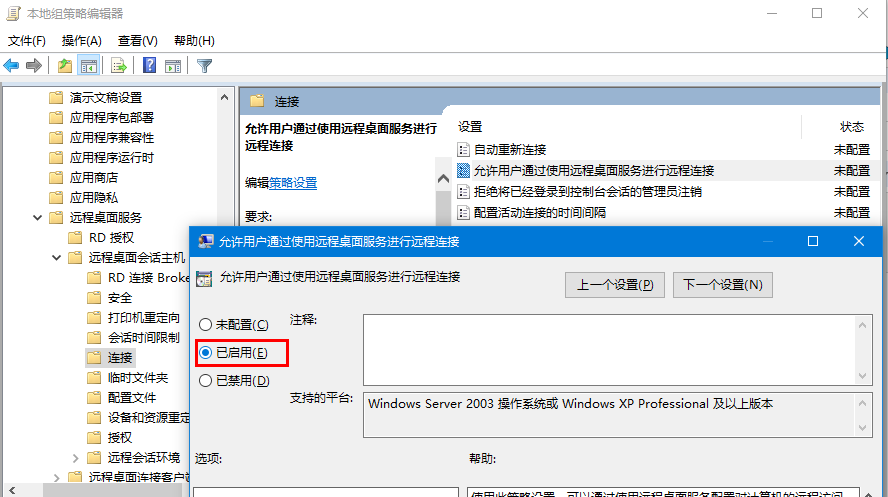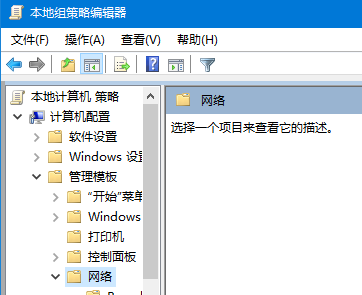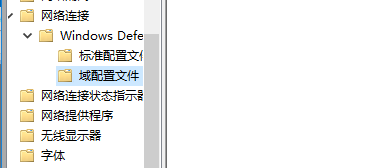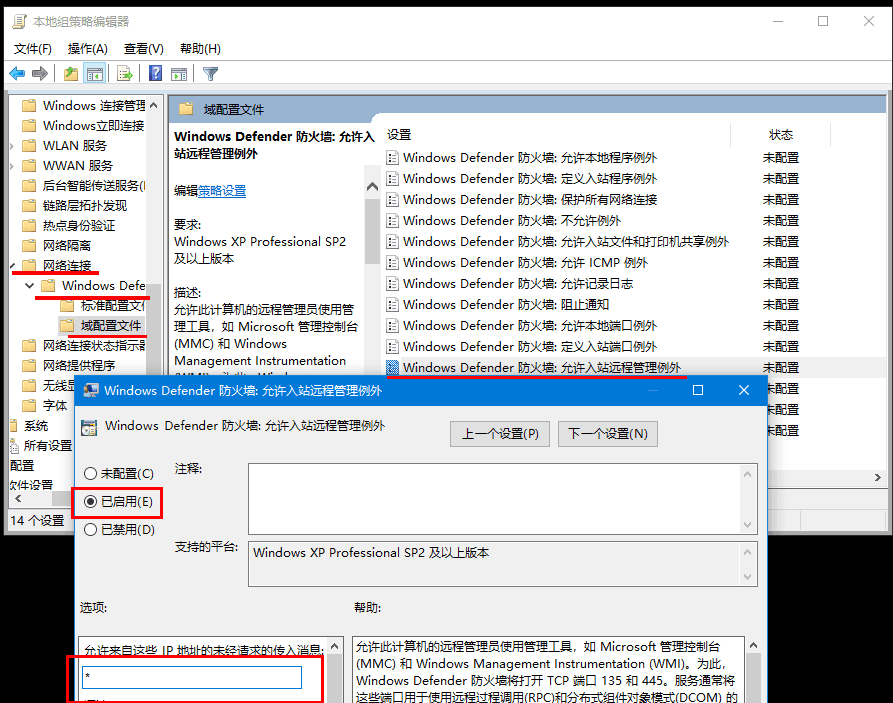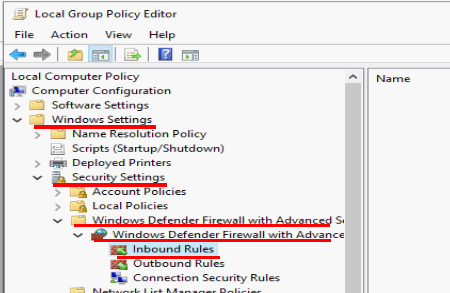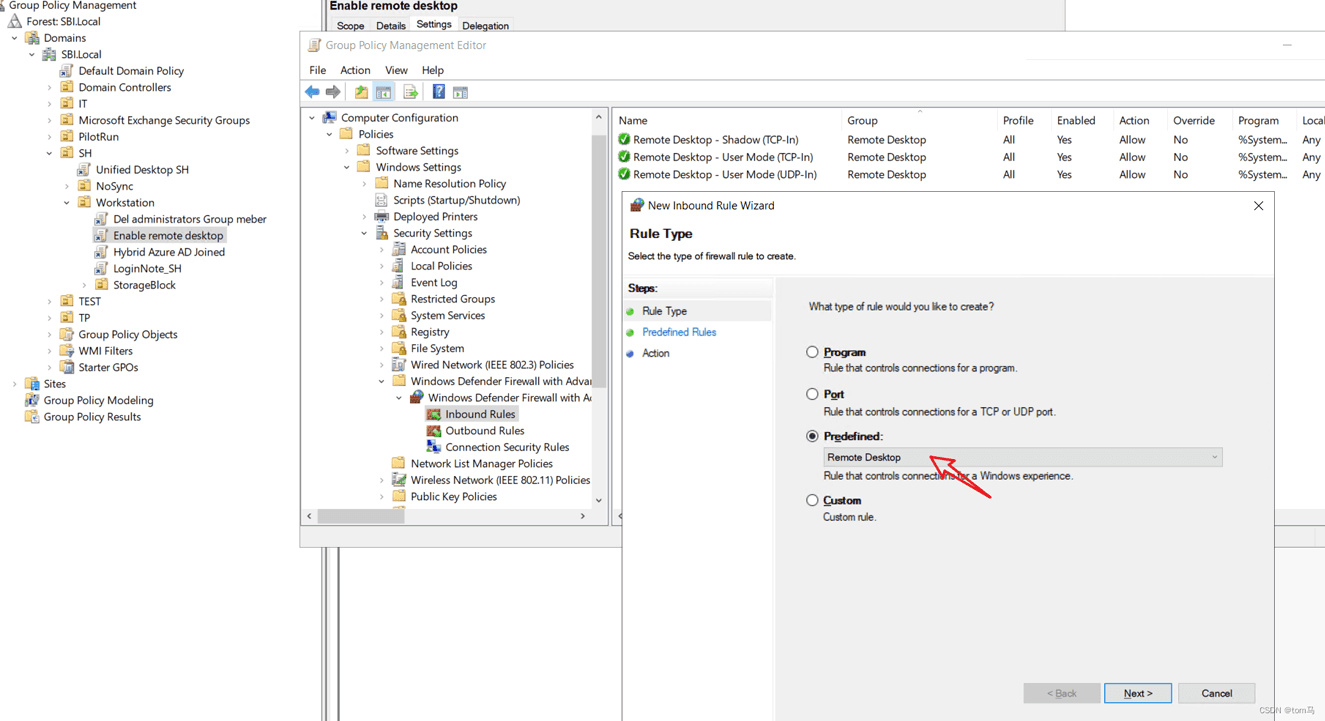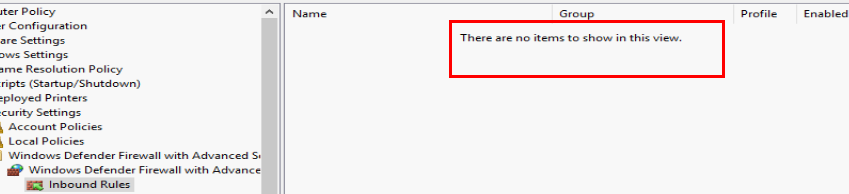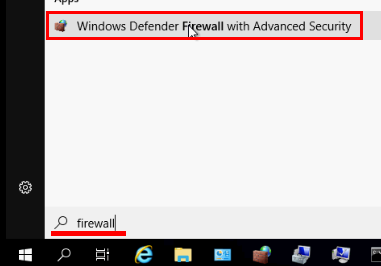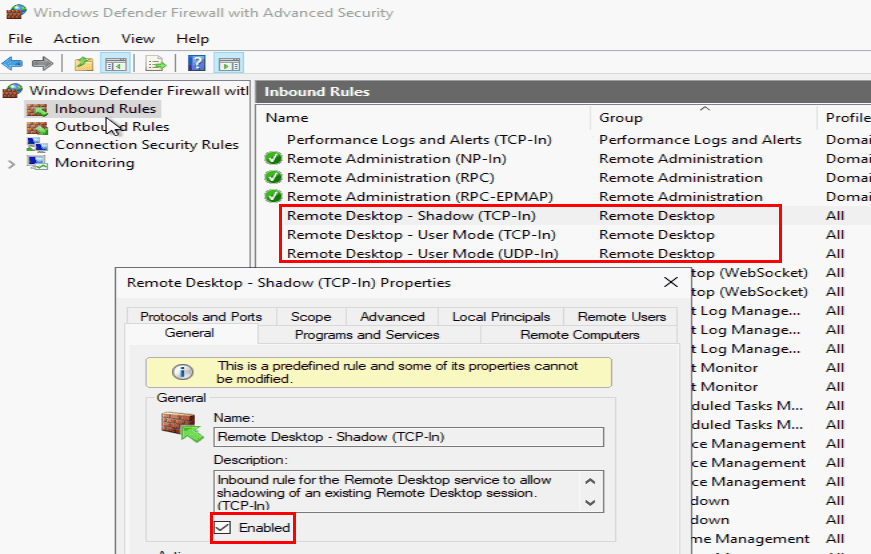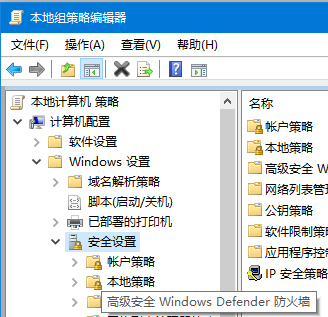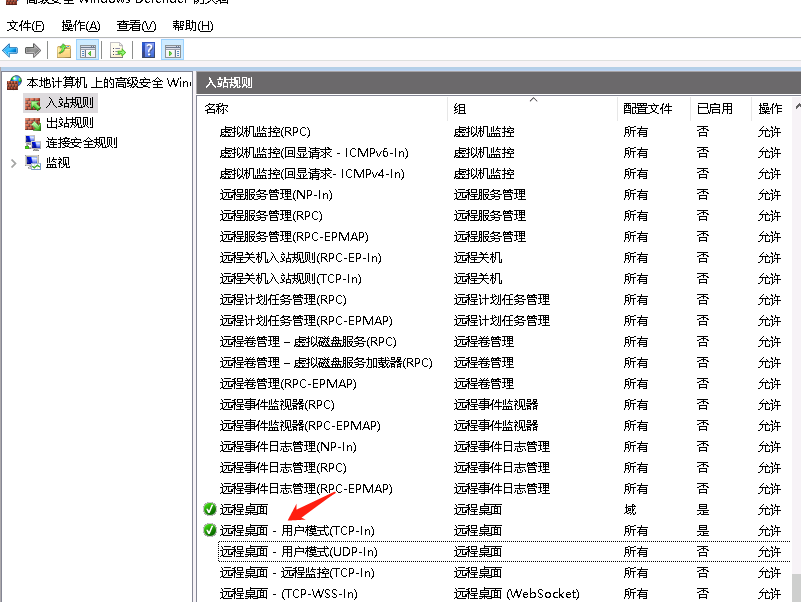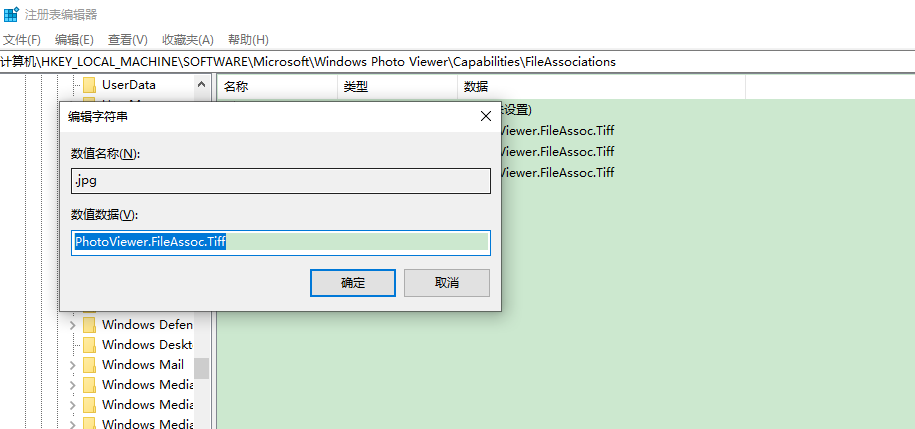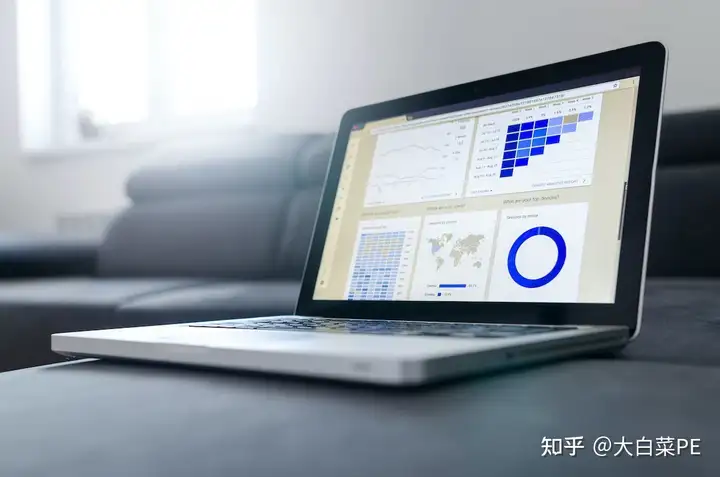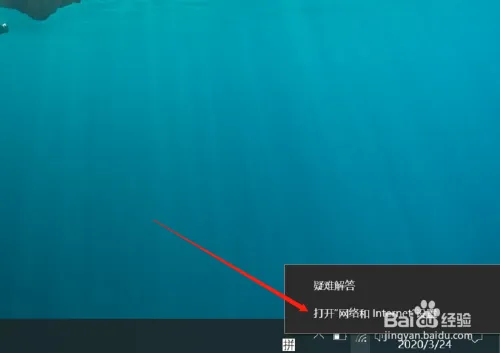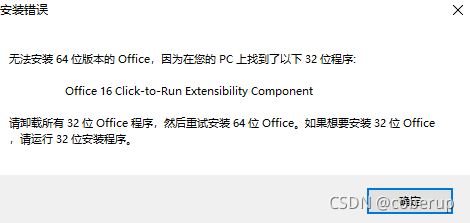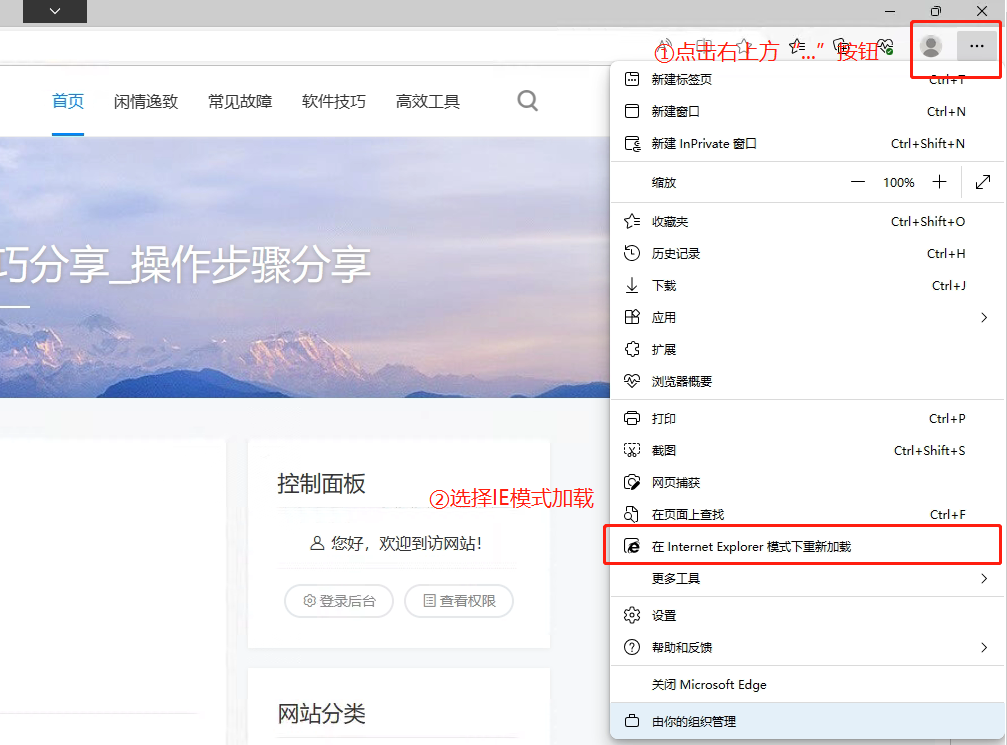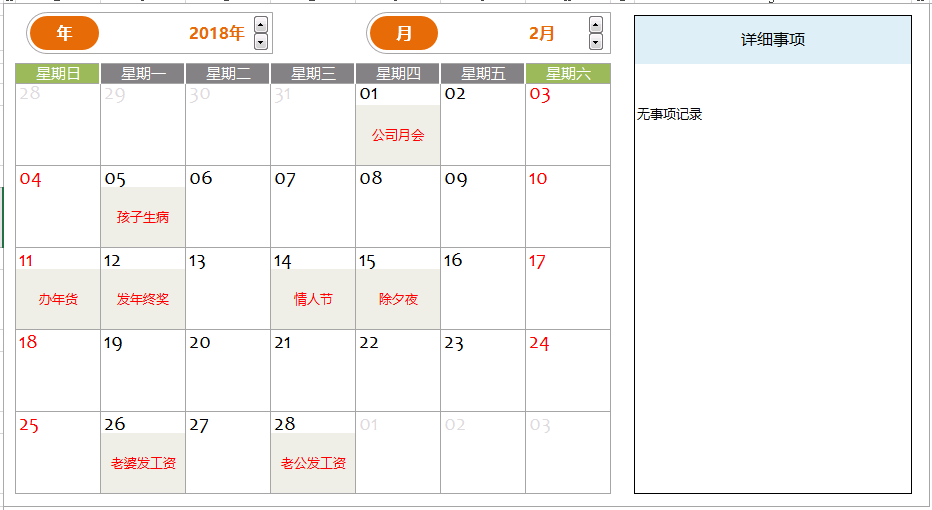Windows Server 2019 开启远程桌面(图文)
Windows Server 2019版本提供了强大的远程桌面功能,允许IT管理员从远程设备直接访问到服务器桌面,本文主要介绍了WinServer 2019 组策略开启远程桌面,感兴趣的可以了解一下。
组策略(本地组策略编辑器)打开方法:
同时按住【win+R】,打开运行对话框,输入【gpedit.msc】后点击确定,即可打开【 组策略(本地组策略编辑器)】。
1、在组策略中开启服务器的远程桌面连接功能
运行组策略gpedit.msc:计算机配置 → 管理模板 → Windows组件 → 远程桌面服务 → 远程桌面会话主机 → 连接
将 -- “允许用户通过使用远程桌面服务进行远程连接” 设置为 “启用” (或“未配置”) ,确定。
2、检查远程桌面端口是否正常启动 (命令提示符里)
以“管理员模式”运行命令行 netstat -ano | findstr 3389
3、在组策略中Windows防火墙允许所有IP连接
运行组策略gpedit.msc:计算机配置 → 管理模板 → 网络 → 网络连接 → Windows Defender防火墙→ 域配置文件
将【Windows Defender防火墙:允许入站远程桌面例外】:状态改为 "已启用"
然后在其下方选项中的 “允许来自这些IP地址的未经请求的传入消息”:中填写星号 * ,允许所有IP连接,确认。
4、在组策略中的防火墙(Firewall)中放行 3389 端口
运行组策略gpedit.msc:计算机配置 → Windows 设置 → 安全设置 → 高级安全 Windows 防火墙 → 入站规则
A. 如果有防火墙规则,使用预定义的远程桌面规则即可 :
B. 如果防火墙规则为空白,则需要进入 Windows防火墙里去设置。
1,单击“开始”, 键盘输入“firewall” 或 "防火墙" ,找到 “高级安全 Windows Defender 防火墙”,点击打开它
展开防火墙的入站规则, 将 Remote Desktop相关的三个功能启用
Remote Desktop - Shadow (TCP-In),
Remote Desktop -User Mode (TCP-In)
Remote Desktop -User Mode (UDP-In)
完成。。
配置完成。
附:按照上面的方法操作过后还是不能远程,后来发现原来是防火墙的原因,把下面打开就可以了